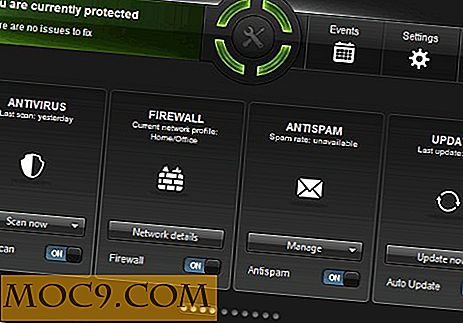Overfør din Linux-installasjon mellom maskiner
Det er bundet til å skje at du har et fantastisk Linux-oppsett ... til den nyeste og beste nye prosessoren kommer ut. Men ikke bekymre deg, med en Linux-installasjon kan du flytte de tingene du vil beholde til din nye maskin, og få en ny installasjon på de tingene du ikke gjør.
Forberedelse
Siden du hovedsakelig vil sikkerhetskopiere og gjenopprette filene dine, må du få reservemedia klar. Det er et par ting du vil huske på før du gjør det:
- Når du sikkerhetskopierer "vanlige" filer, for eksempel dem fra hjemmemappen, importerer du vanligvis dem til en ny hjemmemappe. I dette tilfellet vil eierskapet til disse filene bli satt til standardtillatelsene dine (som er brukernavnet ditt som både eier og gruppe, for eksempel "bruker: bruker" ), men når du overfører systemfiler, må du sørge for at eierskapet forblir intakt.
- På samme måte med tillatelsene (for å få en oversikt over Linux-tillatelser, ta en titt på MTE's primer om emnet). Dette betyr at du må sikkerhetskopiere disse filene opp til et Linux-filsystem som støtter samme eierskaps- og tillatelsesstruktur.
- Det kan være vanskelig å sikkerhetskopiere disse filene og katalogene mens maskinen kjører. Det kan være programmer eller prosesser som kontinuerlig oppdaterer dem - noen kan til og med være låst. Du må kanskje slå maskinen av og starte med en Live CD eller USB-stasjon for å få de dataene du trenger.
Velge sikkerhetskopieringsfilene dine
Når du flytter ditt eksisterende Linux-oppsett til ny maskinvare, er det noen kataloger du vil inkludere:
- / home / - Selvfølgelig vil du sørge for at du tar dine arbeidsfiler (dokumenter, e-post, media og alle programinnstillingene du brukte så lang tid). Heldigvis holder Linux alle disse under "/ home / [brukerens navn] / katalog for hver bruker. Du kan bare ta tak i hele "/ home" -katalogen for å sikkerhetskopiere dette for alle brukere.
- / etc / - Denne katalogen inneholder globale konfigurasjoner. Konfigurasjoner som webserverinnstillinger, tjenestedefinisjoner (f.eks. Når den webserveren starter automatisk ved oppstart, er det en fil i "/etc/init.d/" som definerer dette), og noen standardkonfigurasjoner (dvs. hvis du installerer et nytt program, innstillingene som er opprettet for deg første gang du kjører den).
- / root / - Alle filer du lager etter en "sudo" -kommando, blir lagret her som standard. Denne katalogen blir ikke brukt mye i Ubuntu ("sudo" -kommandoen sparer deg fra å faktisk logge på som root), men bedre trygt enn beklager.
- / var / - Data generert og vedlikeholdt av systemprogrammer som daemoner lagres i / var / katalogen. Mail (hvis du kjører din egen e-postserver) og serverdata (som webfiler for Apache) er to eksempler.
Hvis du flytter til en maskin med samme arkitektur (dvs. "i386" for 32-bits prosessorer, eller "amd64" for 64-biters), kan du også legge til følgende ... de kan være tomme, men da er det koster deg ikke noe!
- / opt : Fullstendig "valgfri" programvare kan installeres her, for eksempel programmer pakket for distribusjon som ikke er inkludert i noen offisielle arkiver.
- / usr / local / : Egendefinert programvare, spesielt programvare du kompilerer fra kildekoden, kan installeres i denne katalogen. Andre typer programmer er de som du bare trekker ut fra et arkiv (for eksempel en "tar.gz" -fil).
Sikkerhetskopiering av programmer
Du kan se på listen over filer over og tenke, "Hva med alle mine pakker?"? "Ikke bekymre deg; Det er en måte å få tak i en liste over alle de programmene som lar deg installere dem alle sammen med en enkelt kommando. Dette er en god måte å redde deg fra å måtte overføre titalls gigabyte filer til backupmediet ditt, bare for å måtte overføre dem igjen.
Med det ovennevnte forberedt, la oss flytte den Linux!
Migrasjonsprosessen
1. Som nevnt ovenfor, er det en god ide å stenge maskinen ned og starte med en live distro.
2. Når du er der, monter harddisken som inneholder den gamle Linux-installasjonen. Vi kaller denne banen "/ mount / path / to / install" nedenfor.
3. Ta først den listen over alle pakkene du installerte med følgende kommando:
sudo dpkg --get-selections> / mount / path / to / install / home / [brukernavnet] /packagelist.txt
Dette vil plassere tekstfilfilen av pakker i hjemmekatalogen, som vi sikkerhetskopierer akkurat nå.
4. Det neste trinnet er å sikkerhetskopiere filene dine. Det er best å gjøre dette som root, siden det er hvem som vil eie noen av filene du sikkerhetskopierer. På samme måte, vær sikker på at eventuelle innstillinger eller flagg blir satt for å bevare både eierskap og tillatelser. Du kan enten bruke et kommandolinjeprogram som rsync eller GUI-program som Backintime
5. Nå, få Linux installert på din nye maskin.
6. Når installasjonen er ferdig, start på nytt, men tilbake til en live distro.
7. Nå gjenopprett alle filene du sikkerhetskopierte ovenfor. Igjen må du kanskje være rot for å sikre at alle tillatelser og eierskap er bevart.
8. Nesten gjort ... Kjør følgende kommandoer for å gjenopprette alle pakkene du tidligere hadde hatt i ett skudd:
sudo dpkg --set-valg </ mount / path / to / install / home / [brukernavnet] /packagelist.txt
Alle pakkene du hadde før er nå satt for installasjon, men ikke installert ennå. Det siste trinnet er følgende kommando for å installere dem:
sudo apt-get -u dselect-oppgradering
Når det er fullført, kan du starte opp på Linux-installasjonen på din skinnende nye maskin.